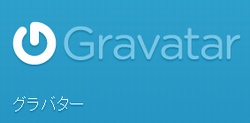
メールアドレスを登録すると、世界中で認識されるアバターが持てるグラバター。
グラバターは無料で簡単に登録できますが、ちょっと以前と設定方法が変わったようです。
さ~、それでは早速グラバターの登録にチャレンジ!
まずは、こちらのGravatarをクリック!!!
登録したいメールアドレスをEnter your email to get startedと書いてある欄に記入。
そのあと右となりの Get Your Gravatar をクリックします。
そうすると次のような画面が出てくるので青い字で書いてあるcreate a new oneをクリックします。
![]()
出てきた画面に必要なアカウントを入力していきます。
![]()
上の図のサインアップをクリックすると、下の図のように画面が切り替わるので、Authorize(許可する)をクリックします。
![]()
そうすると
確認用メールを送信しました。
という字が出てきますので、メールをチェックします。
届くメールはこちら
![]()
ここまで来ると、あと一息です。メールの Activate Account をクリックして、
出てくる画面のSign in to Gravatar をクリックします。
すると、一番最初と同じ画面が出てくるのですが、
今度は Sign in with Word Press.comを
クリックしますよ~。
![]()
そして出るのがこちらの画面。
![]()
アカウント情報は忘れないようにメモしておいてください。
画像を複数登録することも、変更することも可能です。
どうぞ、楽しいグラバター生活をお過ごしくださいませ。